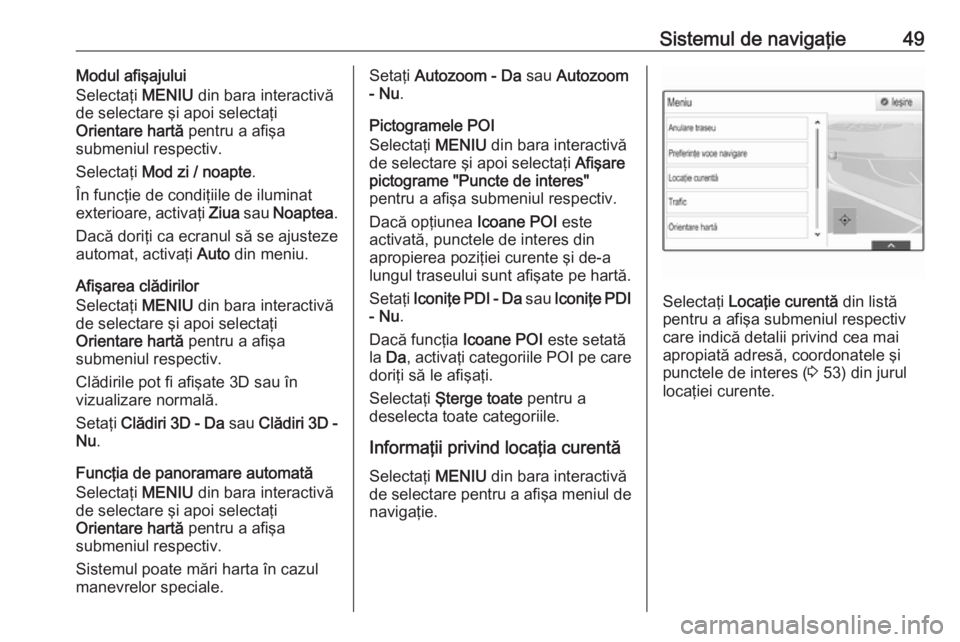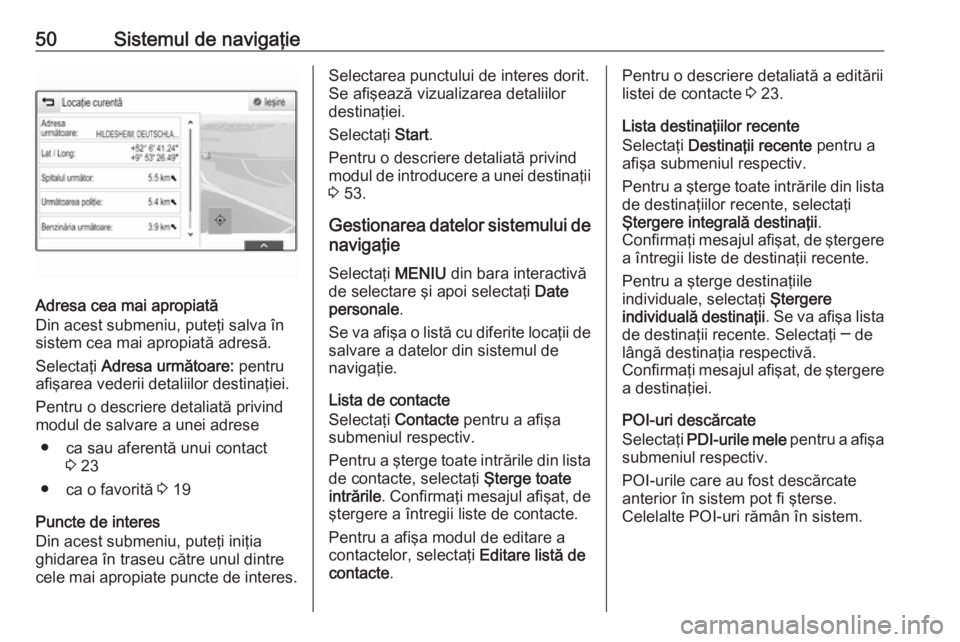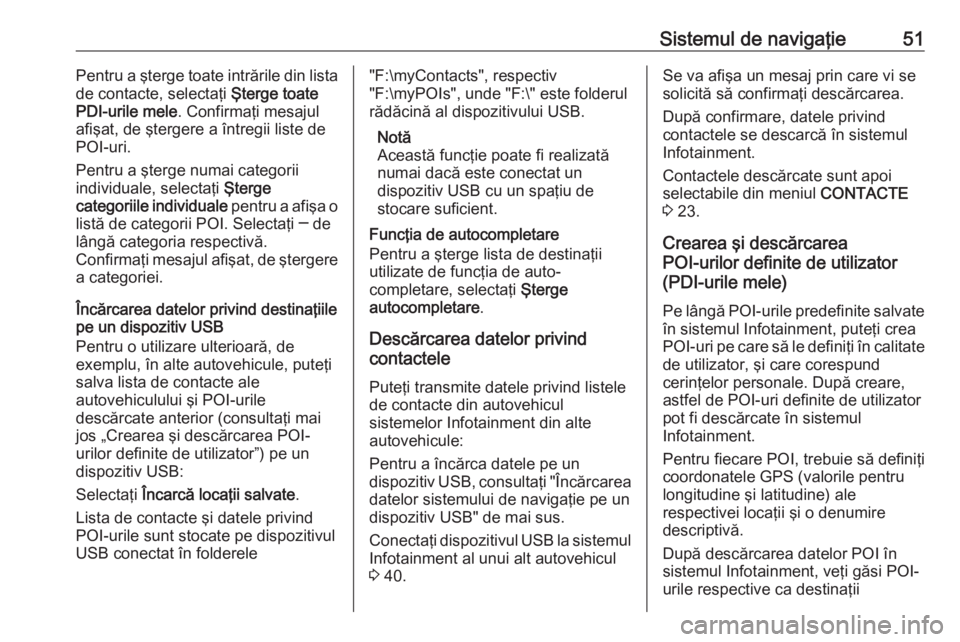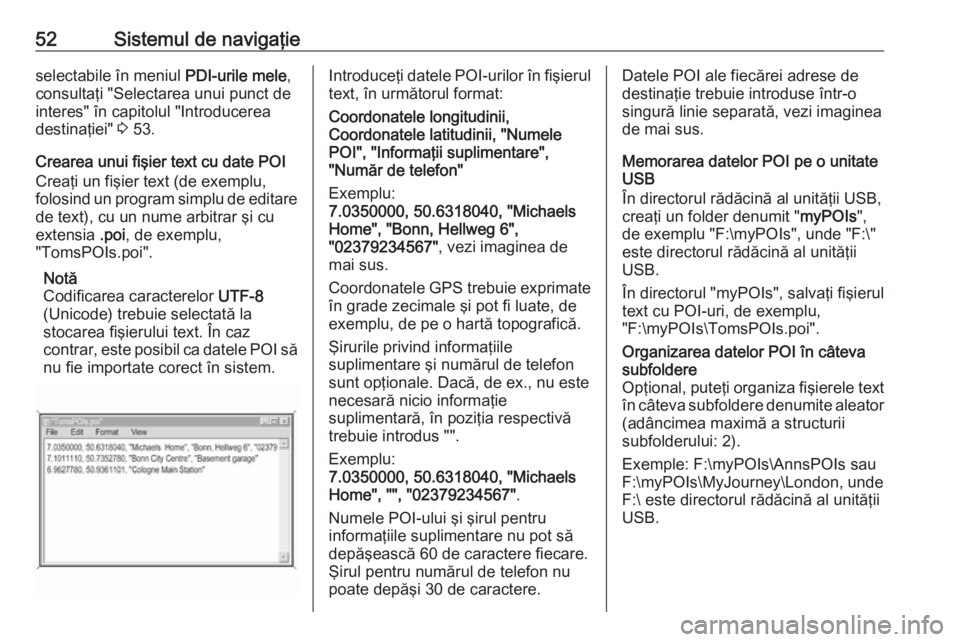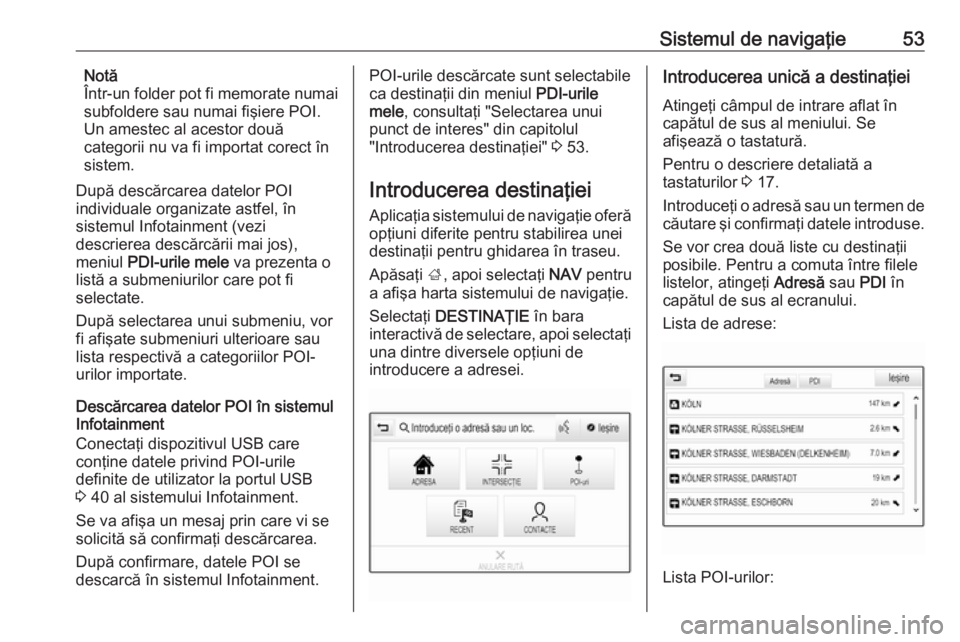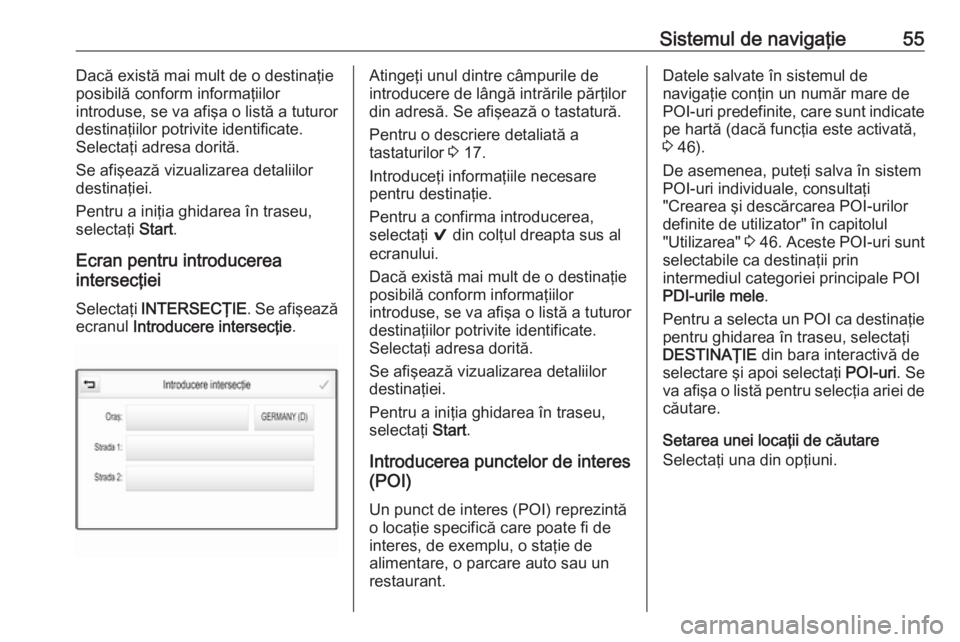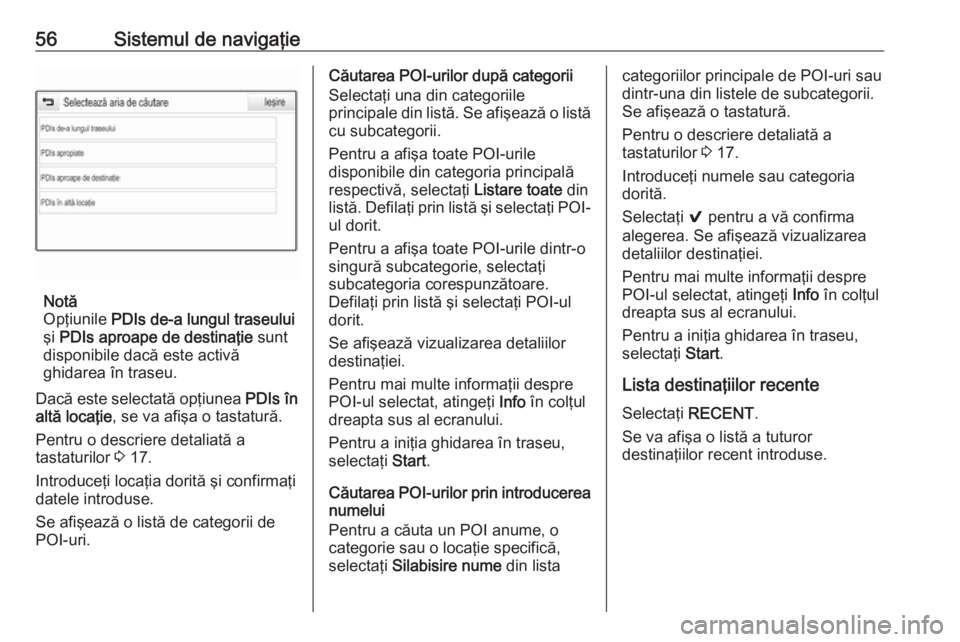Page 49 of 131
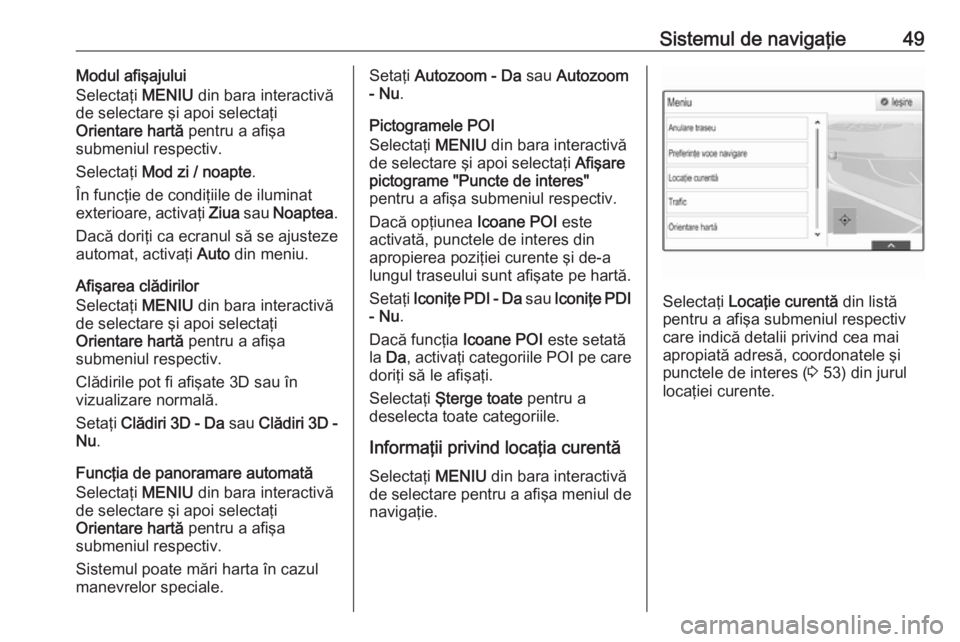
Sistemul de navigaţie49Modul afişajului
Selectaţi MENIU din bara interactivă
de selectare şi apoi selectaţi
Orientare hartă pentru a afişa
submeniul respectiv.
Selectaţi Mod zi / noapte .
În funcţie de condiţiile de iluminat exterioare, activaţi Ziua sau Noaptea .
Dacă doriţi ca ecranul să se ajusteze
automat, activaţi Auto din meniu.
Afişarea clădirilor
Selectaţi MENIU din bara interactivă
de selectare şi apoi selectaţi
Orientare hartă pentru a afişa
submeniul respectiv.
Clădirile pot fi afişate 3D sau în
vizualizare normală.
Setaţi Clădiri 3D - Da sau Clădiri 3D -
Nu .
Funcţia de panoramare automată
Selectaţi MENIU din bara interactivă
de selectare şi apoi selectaţi
Orientare hartă pentru a afişa
submeniul respectiv.
Sistemul poate mări harta în cazul
manevrelor speciale.Setaţi Autozoom - Da sau Autozoom
- Nu .
Pictogramele POI
Selectaţi MENIU din bara interactivă
de selectare şi apoi selectaţi Afişare
pictograme "Puncte de interes"
pentru a afişa submeniul respectiv.
Dacă opţiunea Icoane POI este
activată, punctele de interes din
apropierea poziţiei curente şi de-a
lungul traseului sunt afişate pe hartă.
Setaţi Iconiţe PDI - Da sau Iconiţe PDI
- Nu .
Dacă funcţia Icoane POI este setată
la Da , activaţi categoriile POI pe care
doriţi să le afişaţi.
Selectaţi Şterge toate pentru a
deselecta toate categoriile.
Informaţii privind locaţia curentă Selectaţi MENIU din bara interactivă
de selectare pentru a afişa meniul de
navigaţie.
Selectaţi Locaţie curentă din listă
pentru a afişa submeniul respectiv
care indică detalii privind cea mai
apropiată adresă, coordonatele şi
punctele de interes ( 3 53) din jurul
locaţiei curente.
Page 50 of 131
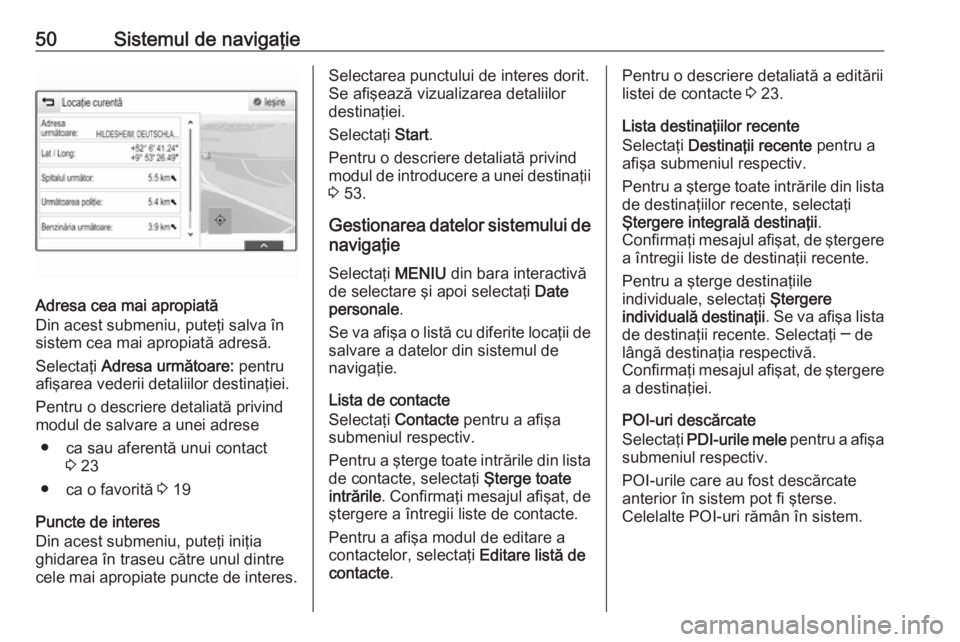
50Sistemul de navigaţie
Adresa cea mai apropiată
Din acest submeniu, puteţi salva în
sistem cea mai apropiată adresă.
Selectaţi Adresa următoare: pentru
afişarea vederii detaliilor destinaţiei.
Pentru o descriere detaliată privind modul de salvare a unei adrese
● ca sau aferentă unui contact 3 23
● ca o favorită 3 19
Puncte de interes
Din acest submeniu, puteţi iniţia
ghidarea în traseu către unul dintre cele mai apropiate puncte de interes.
Selectarea punctului de interes dorit.
Se afişează vizualizarea detaliilor
destinaţiei.
Selectaţi Start.
Pentru o descriere detaliată privind modul de introducere a unei destinaţii 3 53.
Gestionarea datelor sistemului de navigaţie
Selectaţi MENIU din bara interactivă
de selectare şi apoi selectaţi Date
personale .
Se va afişa o listă cu diferite locaţii de
salvare a datelor din sistemul de
navigaţie.
Lista de contacte
Selectaţi Contacte pentru a afişa
submeniul respectiv.
Pentru a şterge toate intrările din lista de contacte, selectaţi Şterge toate
intrările . Confirmaţi mesajul afişat, de
ştergere a întregii liste de contacte.
Pentru a afişa modul de editare a
contactelor, selectaţi Editare listă de
contacte .Pentru o descriere detaliată a editării
listei de contacte 3 23.
Lista destinaţiilor recente
Selectaţi Destinaţii recente pentru a
afişa submeniul respectiv.
Pentru a şterge toate intrările din lista de destinaţiilor recente, selectaţi
Ştergere integrală destinaţii .
Confirmaţi mesajul afişat, de ştergere a întregii liste de destinaţii recente.
Pentru a şterge destinaţiile
individuale, selectaţi Ştergere
individuală destinaţii . Se va afişa lista
de destinaţii recente. Selectaţi ─ de
lângă destinaţia respectivă.
Confirmaţi mesajul afişat, de ştergere a destinaţiei.
POI-uri descărcate
Selectaţi PDI-urile mele pentru a afişa
submeniul respectiv.
POI-urile care au fost descărcate
anterior în sistem pot fi şterse.
Celelalte POI-uri rămân în sistem.
Page 51 of 131
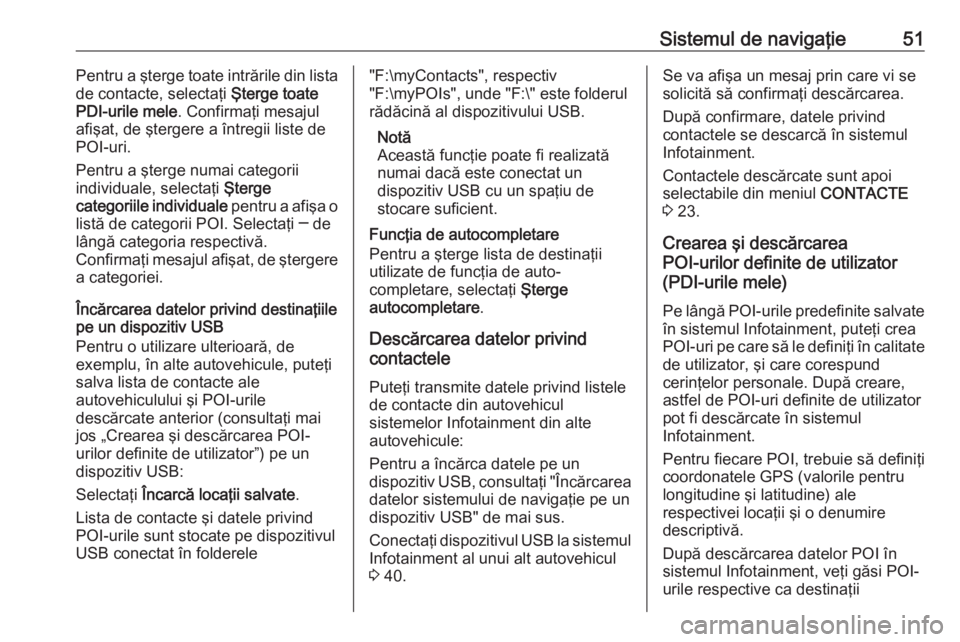
Sistemul de navigaţie51Pentru a şterge toate intrările din lista
de contacte, selectaţi Şterge toate
PDI-urile mele . Confirmaţi mesajul
afişat, de ştergere a întregii liste de
POI-uri.
Pentru a şterge numai categorii
individuale, selectaţi Şterge
categoriile individuale pentru a afişa o
listă de categorii POI. Selectaţi ─ de
lângă categoria respectivă.
Confirmaţi mesajul afişat, de ştergere a categoriei.
Încărcarea datelor privind destinaţiile
pe un dispozitiv USB
Pentru o utilizare ulterioară, de
exemplu, în alte autovehicule, puteţi
salva lista de contacte ale
autovehiculului şi POI-urile
descărcate anterior (consultaţi mai
jos „Crearea şi descărcarea POI-
urilor definite de utilizator”) pe un
dispozitiv USB:
Selectaţi Încarcă locaţii salvate .
Lista de contacte şi datele privind POI-urile sunt stocate pe dispozitivul
USB conectat în folderele"F:\myContacts", respectiv
"F:\myPOIs", unde "F:\" este folderul
rădăcină al dispozitivului USB.
Notă
Această funcţie poate fi realizată
numai dacă este conectat un
dispozitiv USB cu un spaţiu de
stocare suficient.
Funcţia de autocompletare
Pentru a şterge lista de destinaţii utilizate de funcţia de auto-
completare, selectaţi Şterge
autocompletare .
Descărcarea datelor privind
contactele
Puteţi transmite datele privind listele
de contacte din autovehicul
sistemelor Infotainment din alte
autovehicule:
Pentru a încărca datele pe un
dispozitiv USB, consultaţi "Încărcarea datelor sistemului de navigaţie pe un
dispozitiv USB" de mai sus.
Conectaţi dispozitivul USB la sistemul
Infotainment al unui alt autovehicul
3 40.Se va afişa un mesaj prin care vi se
solicită să confirmaţi descărcarea.
După confirmare, datele privind
contactele se descarcă în sistemul
Infotainment.
Contactele descărcate sunt apoi
selectabile din meniul CONTACTE
3 23.
Crearea şi descărcarea
POI-urilor definite de utilizator
(PDI-urile mele)
Pe lângă POI-urile predefinite salvate
în sistemul Infotainment, puteţi crea
POI-uri pe care să le definiţi în calitate
de utilizator, şi care corespund
cerinţelor personale. După creare,
astfel de POI-uri definite de utilizator
pot fi descărcate în sistemul
Infotainment.
Pentru fiecare POI, trebuie să definiţi
coordonatele GPS (valorile pentru
longitudine şi latitudine) ale
respectivei locaţii şi o denumire
descriptivă.
După descărcarea datelor POI în
sistemul Infotainment, veţi găsi POI-
urile respective ca destinaţii
Page 52 of 131
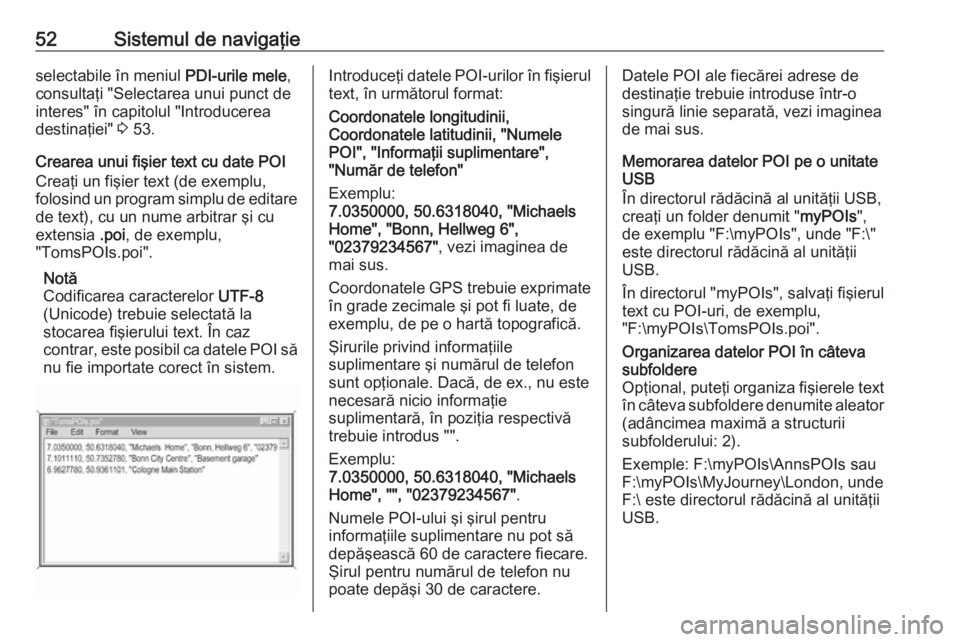
52Sistemul de navigaţieselectabile în meniul PDI-urile mele,
consultaţi "Selectarea unui punct de
interes" în capitolul "Introducerea
destinaţiei" 3 53.
Crearea unui fişier text cu date POI
Creaţi un fişier text (de exemplu,
folosind un program simplu de editare de text), cu un nume arbitrar şi cu
extensia .poi, de exemplu,
"TomsPOIs.poi".
Notă
Codificarea caracterelor UTF-8
(Unicode) trebuie selectată la
stocarea fişierului text. În caz
contrar, este posibil ca datele POI să
nu fie importate corect în sistem.Introduceţi datele POI-urilor în fişierul
text, în următorul format:
Coordonatele longitudinii,
Coordonatele latitudinii, "Numele
POI", "Informaţii suplimentare",
"Număr de telefon"
Exemplu:
7.0350000, 50.6318040, "Michaels
Home", "Bonn, Hellweg 6",
"02379234567" , vezi imaginea de
mai sus.
Coordonatele GPS trebuie exprimate
în grade zecimale şi pot fi luate, de
exemplu, de pe o hartă topografică.
Şirurile privind informaţiile
suplimentare şi numărul de telefon
sunt opţionale. Dacă, de ex., nu este
necesară nicio informaţie
suplimentară, în poziţia respectivă
trebuie introdus "".
Exemplu:
7.0350000, 50.6318040, "Michaels
Home", "", "02379234567" .
Numele POI-ului şi şirul pentru
informaţiile suplimentare nu pot să
depăşească 60 de caractere fiecare.
Şirul pentru numărul de telefon nu
poate depăşi 30 de caractere.Datele POI ale fiecărei adrese de
destinaţie trebuie introduse într-o
singură linie separată, vezi imaginea
de mai sus.
Memorarea datelor POI pe o unitate
USB
În directorul rădăcină al unităţii USB, creaţi un folder denumit " myPOIs",
de exemplu "F:\myPOIs", unde "F:\"
este directorul rădăcină al unităţii
USB.
În directorul "myPOIs", salvaţi fişierul
text cu POI-uri, de exemplu,
"F:\myPOIs\TomsPOIs.poi".Organizarea datelor POI în câteva
subfoldere
Opţional, puteţi organiza fişierele text în câteva subfoldere denumite aleator(adâncimea maximă a structurii
subfolderului: 2).
Exemple: F:\myPOIs\AnnsPOIs sau
F:\myPOIs\MyJourney\London, unde
F:\ este directorul rădăcină al unităţii
USB.
Page 53 of 131
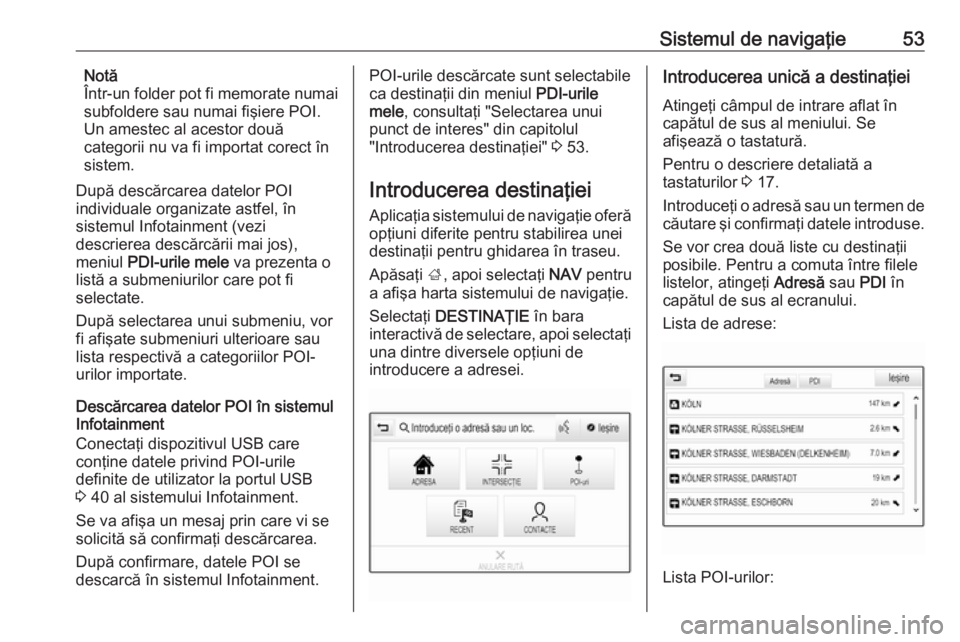
Sistemul de navigaţie53Notă
Într-un folder pot fi memorate numai
subfoldere sau numai fişiere POI.
Un amestec al acestor două
categorii nu va fi importat corect în
sistem.
După descărcarea datelor POI
individuale organizate astfel, în
sistemul Infotainment (vezi
descrierea descărcării mai jos),
meniul PDI-urile mele va prezenta o
listă a submeniurilor care pot fi
selectate.
După selectarea unui submeniu, vor
fi afişate submeniuri ulterioare sau
lista respectivă a categoriilor POI-
urilor importate.
Descărcarea datelor POI în sistemul
Infotainment
Conectaţi dispozitivul USB care
conţine datele privind POI-urile
definite de utilizator la portul USB
3 40 al sistemului Infotainment.
Se va afişa un mesaj prin care vi se
solicită să confirmaţi descărcarea.
După confirmare, datele POI se
descarcă în sistemul Infotainment.POI-urile descărcate sunt selectabile
ca destinaţii din meniul PDI-urile
mele , consultaţi "Selectarea unui
punct de interes" din capitolul
"Introducerea destinaţiei" 3 53.
Introducerea destinaţiei
Aplicaţia sistemului de navigaţie oferă
opţiuni diferite pentru stabilirea unei
destinaţii pentru ghidarea în traseu.
Apăsaţi ;, apoi selectaţi NAV pentru
a afişa harta sistemului de navigaţie.
Selectaţi DESTINAŢIE în bara
interactivă de selectare, apoi selectaţi
una dintre diversele opţiuni de
introducere a adresei.Introducerea unică a destinaţiei
Atingeţi câmpul de intrare aflat în
capătul de sus al meniului. Se
afişează o tastatură.
Pentru o descriere detaliată a
tastaturilor 3 17.
Introduceţi o adresă sau un termen de
căutare şi confirmaţi datele introduse.
Se vor crea două liste cu destinaţii
posibile. Pentru a comuta între filele
listelor, atingeţi Adresă sau PDI în
capătul de sus al ecranului.
Lista de adrese:
Lista POI-urilor:
Page 54 of 131
54Sistemul de navigaţie
Pentru o descriere detaliată a POI-
urilor, consultaţi mai jos „introducere
POI-uri”.
Selectaţi una dintre destinaţii. Se
afişează vizualizarea detaliilor
destinaţiei.Pentru a iniţia ghidarea în traseu,
selectaţi Start.
Ecran pentru introducerea
adresei
Selectaţi ADRESA. Se afişează
ecranul Introducere adresă .Atingeţi unul dintre câmpurile de
introducere de lângă intrările părţilor
din adresă. Se afişează o tastatură.
Pentru o descriere detaliată a
tastaturilor 3 17.
Introduceţi informaţiile necesare
pentru destinaţie.
Notă
Ecranul nu trebuie completat
integral.
Pentru a confirma introducerea,
selectaţi 9 din colţul dreapta sus al
ecranului.
Page 55 of 131
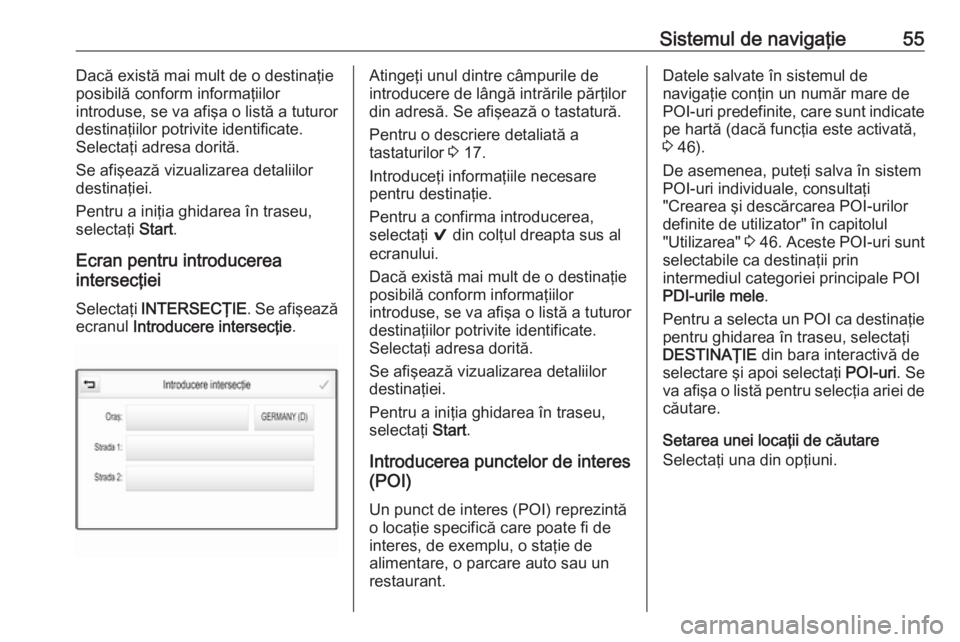
Sistemul de navigaţie55Dacă există mai mult de o destinaţie
posibilă conform informaţiilor
introduse, se va afişa o listă a tuturor
destinaţiilor potrivite identificate.
Selectaţi adresa dorită.
Se afişează vizualizarea detaliilor
destinaţiei.
Pentru a iniţia ghidarea în traseu,
selectaţi Start.
Ecran pentru introducerea
intersecţiei
Selectaţi INTERSECŢIE . Se afişează
ecranul Introducere intersecţie .Atingeţi unul dintre câmpurile de
introducere de lângă intrările părţilor
din adresă. Se afişează o tastatură.
Pentru o descriere detaliată a
tastaturilor 3 17.
Introduceţi informaţiile necesare
pentru destinaţie.
Pentru a confirma introducerea,
selectaţi 9 din colţul dreapta sus al
ecranului.
Dacă există mai mult de o destinaţie
posibilă conform informaţiilor
introduse, se va afişa o listă a tuturor
destinaţiilor potrivite identificate.
Selectaţi adresa dorită.
Se afişează vizualizarea detaliilor
destinaţiei.
Pentru a iniţia ghidarea în traseu, selectaţi Start.
Introducerea punctelor de interes
(POI)
Un punct de interes (POI) reprezintă
o locaţie specifică care poate fi de
interes, de exemplu, o staţie de
alimentare, o parcare auto sau un
restaurant.Datele salvate în sistemul de
navigaţie conţin un număr mare de
POI-uri predefinite, care sunt indicate
pe hartă (dacă funcţia este activată,
3 46).
De asemenea, puteţi salva în sistem
POI-uri individuale, consultaţi
"Crearea şi descărcarea POI-urilor
definite de utilizator" în capitolul
"Utilizarea" 3 46 . Aceste POI-uri sunt
selectabile ca destinaţii prin
intermediul categoriei principale POI
PDI-urile mele .
Pentru a selecta un POI ca destinaţie pentru ghidarea în traseu, selectaţi
DESTINAŢIE din bara interactivă de
selectare şi apoi selectaţi POI-uri. Se
va afişa o listă pentru selecţia ariei de căutare.
Setarea unei locaţii de căutare
Selectaţi una din opţiuni.
Page 56 of 131
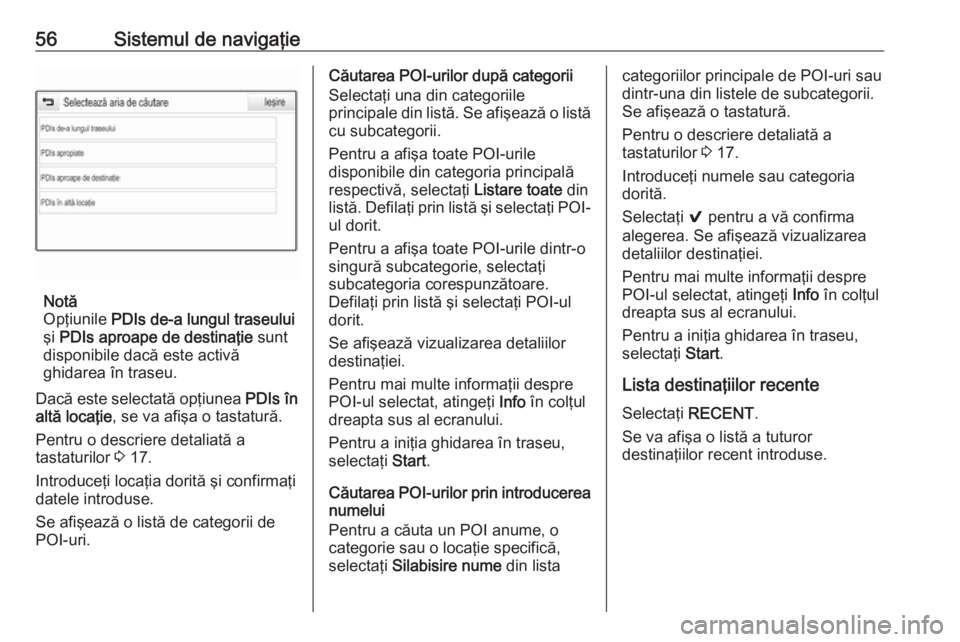
56Sistemul de navigaţie
Notă
Opţiunile PDIs de-a lungul traseului
şi PDIs aproape de destinaţie sunt
disponibile dacă este activă
ghidarea în traseu.
Dacă este selectată opţiunea PDIs în
altă locaţie , se va afişa o tastatură.
Pentru o descriere detaliată a
tastaturilor 3 17.
Introduceţi locaţia dorită şi confirmaţi
datele introduse.
Se afişează o listă de categorii de
POI-uri.
Căutarea POI-urilor după categorii
Selectaţi una din categoriile
principale din listă. Se afişează o listă
cu subcategorii.
Pentru a afişa toate POI-urile
disponibile din categoria principală
respectivă, selectaţi Listare toate din
listă. Defilaţi prin listă şi selectaţi POI- ul dorit.
Pentru a afişa toate POI-urile dintr-o
singură subcategorie, selectaţi
subcategoria corespunzătoare.
Defilaţi prin listă şi selectaţi POI-ul
dorit.
Se afişează vizualizarea detaliilor
destinaţiei.
Pentru mai multe informaţii despre
POI-ul selectat, atingeţi Info în colţul
dreapta sus al ecranului.
Pentru a iniţia ghidarea în traseu, selectaţi Start.
Căutarea POI-urilor prin introducerea
numelui
Pentru a căuta un POI anume, o
categorie sau o locaţie specifică, selectaţi Silabisire nume din listacategoriilor principale de POI-uri sau
dintr-una din listele de subcategorii.
Se afişează o tastatură.
Pentru o descriere detaliată a
tastaturilor 3 17.
Introduceţi numele sau categoria
dorită.
Selectaţi 9 pentru a vă confirma
alegerea. Se afişează vizualizarea detaliilor destinaţiei.
Pentru mai multe informaţii despre
POI-ul selectat, atingeţi Info în colţul
dreapta sus al ecranului.
Pentru a iniţia ghidarea în traseu, selectaţi Start.
Lista destinaţiilor recente
Selectaţi RECENT.
Se va afişa o listă a tuturor
destinaţiilor recent introduse.
 1
1 2
2 3
3 4
4 5
5 6
6 7
7 8
8 9
9 10
10 11
11 12
12 13
13 14
14 15
15 16
16 17
17 18
18 19
19 20
20 21
21 22
22 23
23 24
24 25
25 26
26 27
27 28
28 29
29 30
30 31
31 32
32 33
33 34
34 35
35 36
36 37
37 38
38 39
39 40
40 41
41 42
42 43
43 44
44 45
45 46
46 47
47 48
48 49
49 50
50 51
51 52
52 53
53 54
54 55
55 56
56 57
57 58
58 59
59 60
60 61
61 62
62 63
63 64
64 65
65 66
66 67
67 68
68 69
69 70
70 71
71 72
72 73
73 74
74 75
75 76
76 77
77 78
78 79
79 80
80 81
81 82
82 83
83 84
84 85
85 86
86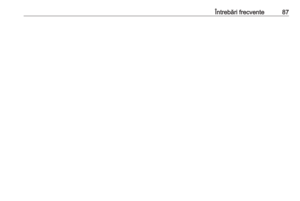 87
87 88
88 89
89 90
90 91
91 92
92 93
93 94
94 95
95 96
96 97
97 98
98 99
99 100
100 101
101 102
102 103
103 104
104 105
105 106
106 107
107 108
108 109
109 110
110 111
111 112
112 113
113 114
114 115
115 116
116 117
117 118
118 119
119 120
120 121
121 122
122 123
123 124
124 125
125 126
126 127
127 128
128 129
129 130
130